[2025] Como Converter PDF para Visio de 3 Maneiras Simples
Rita atualizou em 02/01/2025 para Tutoriais do PDF Editor | Mais Artigos
O Microsoft Visio é um aplicativo desenvolvido para ajudar os profissionais de TI a criar diagramas e desenhos de suas redes e sistemas de TI. O aplicativo vem com uma biblioteca de modelos que podem criar diagramas de rede com aparência profissional e diagramas de fluxo de dados que você pode usar para gerenciar projetos.
No entanto, o aplicativo não oferece suporte a PDF, enquanto muitos diagramas de rede são enviados em formato PDF. Se você deseja abrir um PDF no Visio, é necessário convertê-lo em um formato compatível com o Visio. Esta postagem irá guiá-lo para converter PDF para Visio de várias maneiras.
Como converter PDF para Visio com EaseUS PDF Editor
Para preservar melhor o conteúdo de um arquivo PDF, é uma boa opção converter o PDF em um formato de imagem. Com esse método, você pode visualizar facilmente o conteúdo do PDF no Microsoft Visio.
O EaseUS PDF Editor, uma das melhores ferramentas de conversão de PDF no Windows, é adequado para você converter PDF para Visio, pois suporta BMP. Basta abrir o PDF na ferramenta de conversão e clicar em vários botões para transformá-lo em BMP, o formato compatível com o Visio.
Antes da conversão, você pode adicionar alguns conteúdos necessários ao PDF sem muito esforço. Por exemplo, você pode adicionar números de página ao PDF para facilitar a leitura.
Características:
- Criar um PDF em branco ou criar PDFs convertendo
- Adicionar imagem ao PDF para enriquecê-lo
- Combinar vários arquivos PDF
- Remover marca d'água do PDF
Antes de seguir o tutorial abaixo, você precisa instalá-lo em seu computador. Clique no botão para fazer o download gratuitamente.
Passo 1. Abra o EaseUS PDF Editor e clique em "Arquivo" > "Abrir" para importar o arquivo PDF que deseja converter.
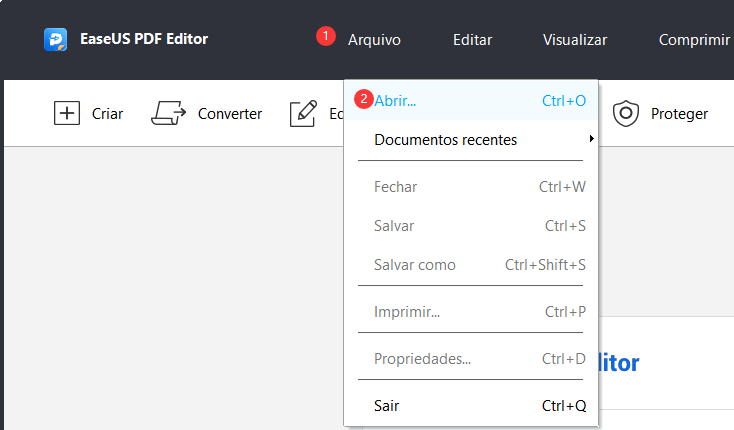
Passo 2. Clique no botão "Converter" e selecione "Para bitmap" no menu suspenso.
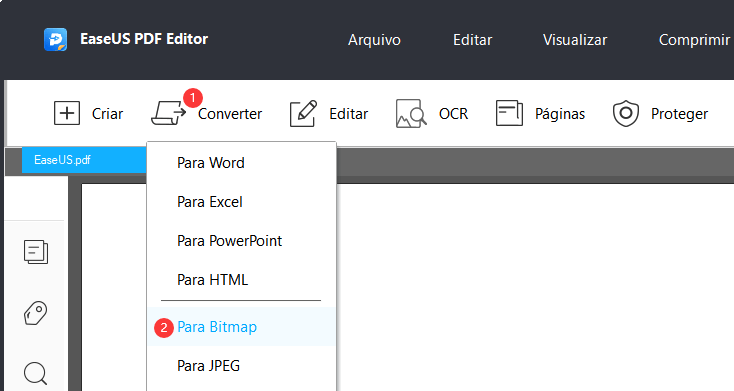
Passo 3. Escolha o intervalo de páginas da conversão. Você pode escolher entre converter a página atual, todas as páginas ou algumas páginas específicas. Em seguida, clique no botão "Ok".
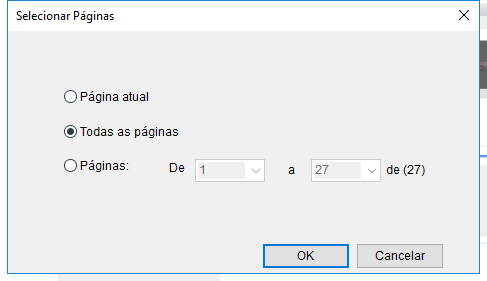
Passo 4. Uma janela pop-up solicitará que você nomeie os arquivos BMP e selecione a pasta para salvar os BMPs. O botão "Configurações..." oferece opções para personalizar o espaço de cores, resolução, etc. Não se esqueça de clicar em "OK" para aplicar as configurações. Por fim, clique no botão "Salvar" para iniciar conversão.
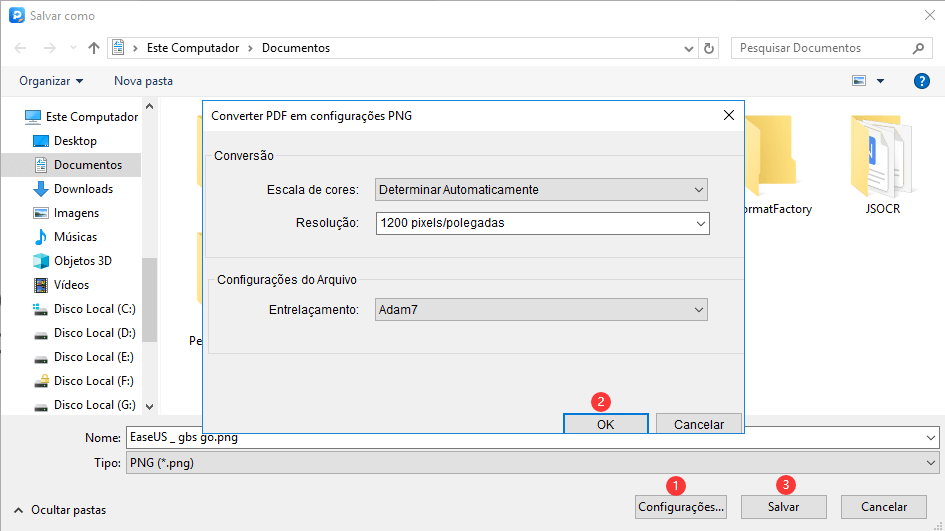
Como converter PDF para Visio usando Adobe Acrobat
A Adobe oferece o software Acrobat Reader DC, que pode ser seu leitor de PDF padrão com a opção de destacar, adicionar uma assinatura, conectar-se a uma conta online, organizar digitalizações e colaborar.
O software pode ser usado como um pacote completo para satisfazer todas as necessidades de PDF. O recurso de OCR e digitalização é útil para quem precisa digitalizar vários documentos e mesclá-los em um arquivo PDF. O Adobe Acrobat pode se conectar diretamente ao scanner e ajudar nas edições de pré-digitalização.
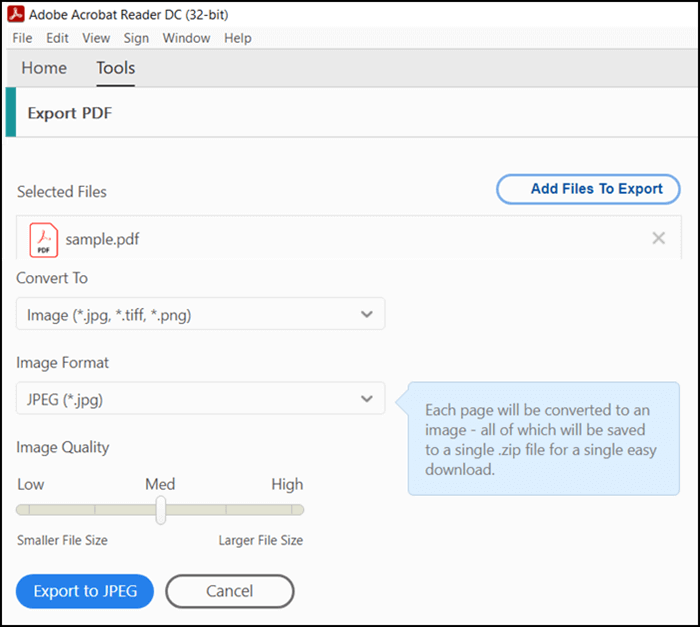
Características:
- Abra e interaja com todos os tipos de conteúdo PDF
- Converta documentos existentes em arquivos PDF
- Adicione assinatura, destaque o texto e salve uma cópia do PDF
- Salve arquivos online, compartilhe e colabore
Sabemos que o Visio não oferece suporte a PDF, mas oferece suporte a JPG, um formato de imagem usado com frequência. Podemos usar a ferramenta Adobe Acrobat para converter PDF em JPG e, em seguida, abrir o arquivo de imagem do Visio.
É importante notar que você não poderá vetorizar nada no arquivo JPG por causa dos caracteres deste formato.
Etapas para converter PDF em JPG:
Etapa 1. Abra o arquivo PDF no Acrobat Reader DC e faça as alterações que desejar. Essas alterações aparecerão quando você exportar.
Etapa 2. Em seguida, clique na guia "Tools" e escolha para exportar.
Etapa 3. Na seção de exportação, escolha "Image" na opção "Convert To" e, em seguida, selecione "JPG" no formato de imagem. Você também pode escolher a qualidade da saída. Salve-o em um local de onde você possa recuperá-lo.
Como converter PDF para Visio Online
Se você não gosta de usar o software, você sempre pode converter os arquivos PDF em arquivos Visio e abri-los diretamente sem conversão adicional.
PDFMall: PDF para VSD
É um conversor online simples que pode pegar um arquivo PDF e convertê-lo em um arquivo VSD ou arquivo Visio. Você pode optar por usar apenas texto PDF ou OCR. Ele também pode converter arquivos de documentos, imagens, áudio, e-books e fontes de um formato para outro.
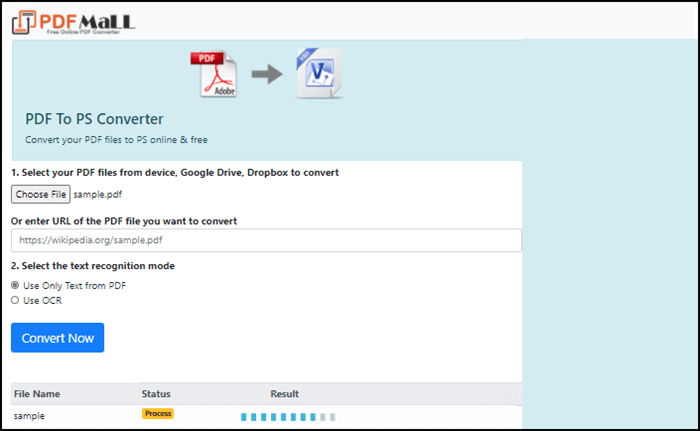
Características:
- Use upload de arquivo local ou URL online
- Suporta OCR e texto normal
- Suporta múltiplos uploads de arquivo
Etapas para converter PDF online:
Etapa 1. Abra o conversor online, selecione o arquivo PDF usando o botão de upload ou cole um URL online do arquivo PDF.
Etapa 2. Escolha entre OCR ou apenas texto. Clique no botão "Convert Now" para iniciar a conversão. Você pode carregar arquivos adicionais enquanto um está sendo convertido.
Etapa 3. Quando a conversão for concluída, você pode baixar o arquivo VSD compatível com o aplicativo Visio.
Tentar: https://PDFmall.com/PDF-to-vsd
Zamzar: Conversor de PDF para Visio
Zamzar é uma ferramenta online que oferece uma infinidade de conversores, conversor de PDF para Visio. Você pode adicionar um link direto para fazer upload de um arquivo diretamente para o serviço e, em seguida, optar por converter. Além disso, é também um conversor de vídeo online, conversor de áudio, conversor de imagens e conversor de documentos.
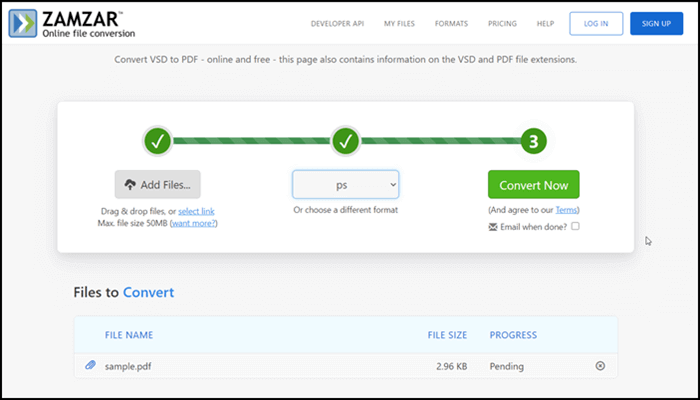
Características:
- Suporta conversão de arquivos grandes
- A velocidade de conversão é rápida
- Armazene 100 GB de arquivos online
Etapas para converter o arquivo PDF online:
Etapa 1. Abra o conversor online Zamzar e carregue um arquivo ou adicione a URL do arquivo se você hospedá-lo em sites como Google Drive ou Dropbox.
Etapa 2. Selecione PS na lista de formatos de arquivo e clique no botão "Convert Now".
Etapa 3. Quando terminar, baixe o arquivo para o seu computador. E você pode abri-lo com o Visio agora.
Tentar: https://www.zamzar.com/convert/vsd-to-PDF/
Mais dicas sobre o Microsoft Visio
Visio é uma ferramenta de diagramação que permite aos usuários criar uma variedade de diagramas diferentes. É fácil aprender e os usuários descobrirão que podem criar fluxogramas, diagramas de rede e mapas de processo sem muito esforço.
O Visio é ideal para usuários que precisam criar documentos usados por várias pessoas, pois permite que os usuários compartilhem seus diagramas com outras pessoas online facilmente.
Principais recursos do Microsoft Visio:
- Apoie a coautoria para criar projetos de rede juntos
- Conecte-se a uma ampla gama de fontes de dados para desenhar objetos
- Apoie fluxos de trabalho e ideias de melhoria de processos
- Compatibilidade cruzada para importar e exportar diagramas desenhados por outras ferramentas
- Integração com Office 365 e aplicativo da Web para desenhar sem instalar software
- Gera gráficos ORG automaticamente a partir de fontes de dados
Dicas para usar o Visio:
- Desenhe suas formas para personalizar ou promover o conceito
- Salve conceitos como estênceis para reutilizá-los novamente
- Copie fontes de dados de aplicativos como o Excel é tão simples quanto copiar e colar
Formatos que o Visio suporta:
- Importar: BMP, CDR, DOC, DOCX, DWG, EMZ, ERX, VWI, XLS e XLSX
- Exportar: DXF, DWG, JPG, PDF, SVGZ
Conclusão
É sempre um problema quando se trata de um formato proprietário. No entanto, algumas ferramentas podem ajudar. Como muitos diagramas são enviados em PDF, torna-se necessário abri-los no Visio.
No entanto, sempre haverá uma chance de você não conseguir editá-los ou extraí-los diretamente. Certifique-se de usar o conjunto certo de software para ler e extrair dados dos arquivos PDF.



![[2025] 6 principais alternativas de visualização para Windows](/images/br/video-editor/related-articles/10.jpg)